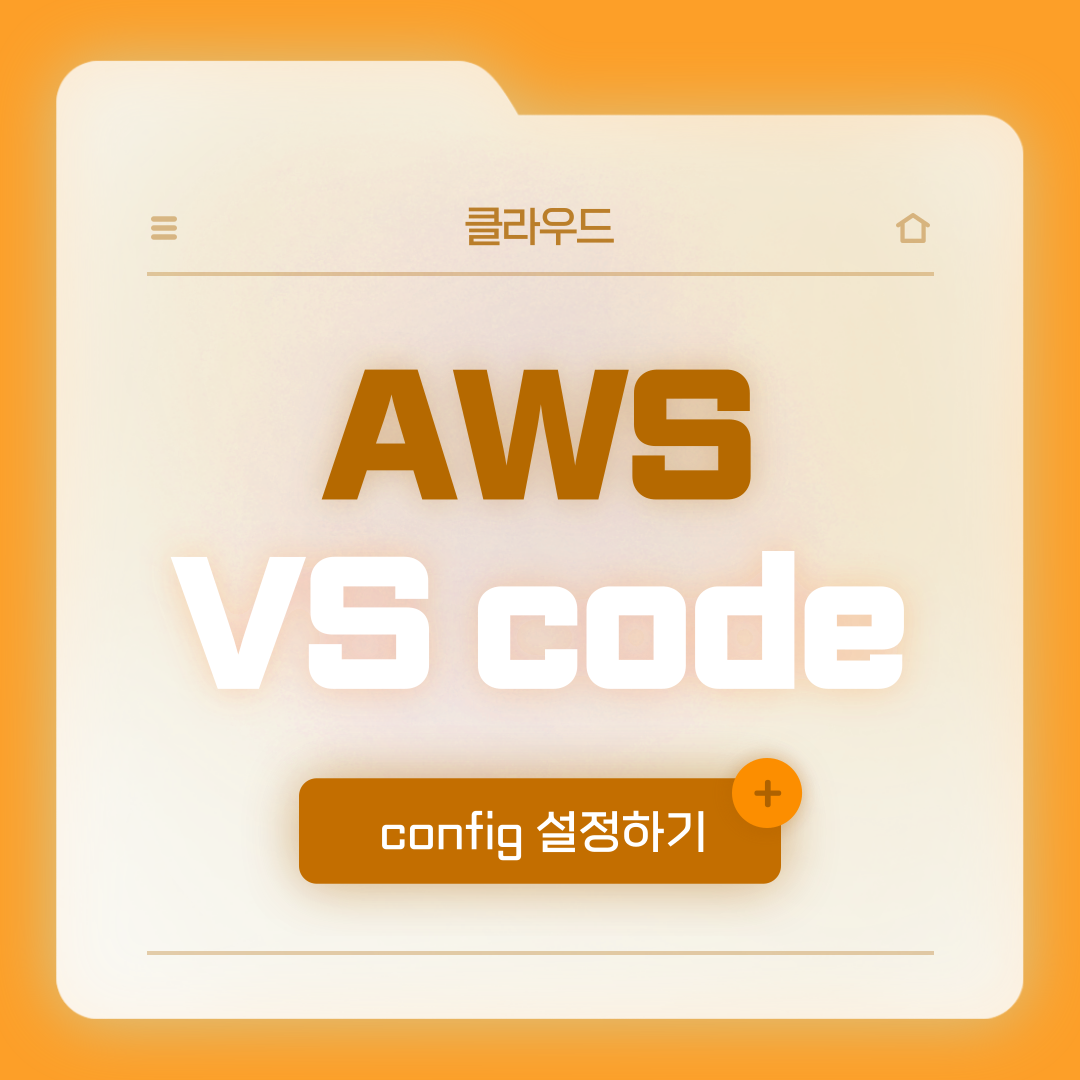
이 부분을 하기 위해서는 이전 포스팅까지의 세팅이 완료되어 있어야만 한다.
이 포스팅을 먼저 참고했다면, 아래 링크를 따라 전 부분의 세팅을 먼저 해주고 오자!
2023.10.16 - [AWS] - [AWS] 클라우드 기본 세팅하기
[AWS] 클라우드 기본 세팅하기
AWS를 기본 세팅하는 것부터 배운 부분들을 정리해보려 한다. 요즘 추세는 네이버 클라우드를 장기적으로 사용하는 기업들이 늘어난다고 한다. 이 부분도 수업이 끝나면 취업을 준비하면서 따로
forky-develop.tistory.com
2023.10.16 - [AWS] - [AWS] 아나콘다 주피터 가상 환경 설정하기
[AWS] 아나콘다 주피터 가상 환경 설정하기
Putty의 터미널 창을 통해서 아나콘다 환경을 설치하는 것을 해보자 버전 확인하기 conda --version 결과 conda 4.8.4 환경세팅 확인하기 conda env list 결과 base * /home/ubuntu/anaconda3 amazonei_mxnet_p36 /home/ubuntu/an
forky-develop.tistory.com
1. VS code config 설정하기
먼저, VS code를 사용해서 config를 설정해줘야한다.
VS code를 열어놓고, 원격 탐색기를 열어 ssh를 설정해야한다.
SSH가 보이면 마우스를 살짝 얹어서 + 버튼을 올리고, + 버튼을 눌러서 ssh 연결 명령을 입력해야한다.
ssh **.***.***.***(ip 주소)
위와 같이 나오면 맨 위 첫번째 클릭!

User 에는 내 터미널 id를, HostName 은 Putty 서버 접속 IP를 작성해준다.
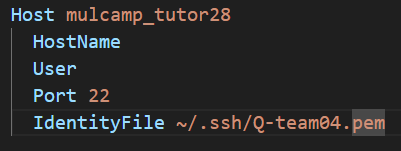
2. Git Bash로 pem 파일 경로 변경하기
그 다음으로는 위에 설정한대로 pem 파일의 경로를 변경해줘야한다.
pem 파일의 경로를 바꾸기 위해 pem, ppk 파일을 다운받았던 폴더에서 git bash를 열어주자
그리고 아래와 같이 ls를 사용해서 확실히 파일이 있는지를 먼저 확인해주고,
pem 파일만 복사해서 새로 이동해주는 과정을 거쳐야한다.
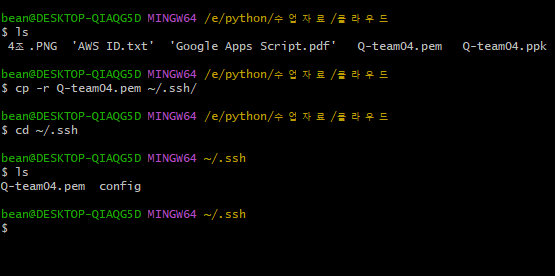
3. ssh 설정 확인하기
경로가 정상적으로 변경된 상태라면, 원격 ssh 아래에 내가 지정한 이름대로 ssh가 생성된건지 확인해보자
VS code를 종료하고 다시 시작했을 때, 호스트 명으로 잘 생성된걸 확인할 수 있다.
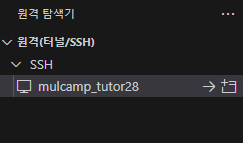
4. VS code로 ssh 연결 마무리하기
그리고 위의 사진에서 보이듯 화살표 옆의 새창에서 연결하기를 눌러서 새로운 창으로 열도록 눌러주자.
새창에서 열었을 때, 탐색기에 원격에 연결되었다며 폴더를 열어달라는 메세지가 뜬다.
폴더 열기를 눌러주자!
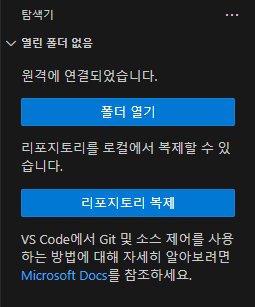
경로는 아래처럼 home/터미널 id 로 나올 것이다.
여기서 ok를 눌러주자
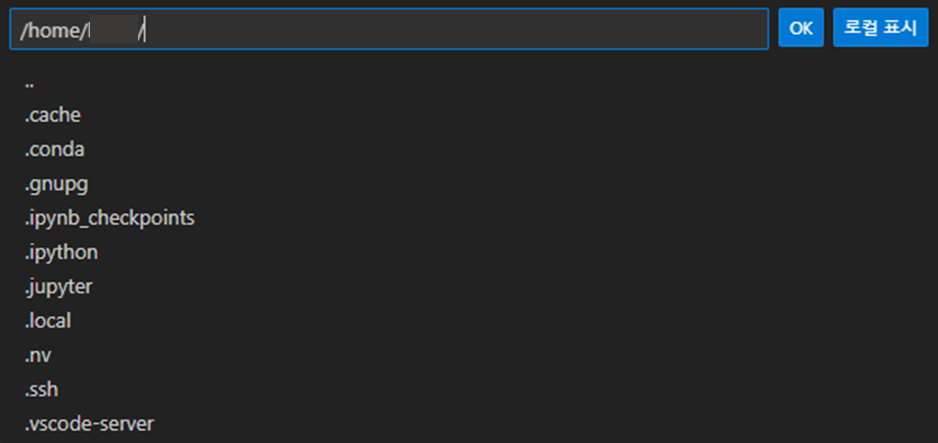
최종적으로 다음과 같이 탐색기 창에는 ssh 포트 연결이 된 것을 볼 수 있고,
터미널에는 git bash에는 표시된 부분에 터미널 id@ip-ip주소 이 형식으로 나온다면 모든 설정이 완료되었다.

'클라우드' 카테고리의 다른 글
| [GCP] 빅쿼리와 연동해서 스트림릿 페이지로 확인하기 (1) | 2023.10.18 |
|---|---|
| [GCP] 구글 클라우드와 Github 계정 연동하기 (0) | 2023.10.17 |
| [GCP] 구글 클라우드 기본 세팅하고 ssh로 연결하기! (1) | 2023.10.17 |
| [AWS] 아나콘다 주피터 가상 환경 설정하기 (0) | 2023.10.16 |
| [AWS] 클라우드 기본 세팅하기 (0) | 2023.10.16 |



